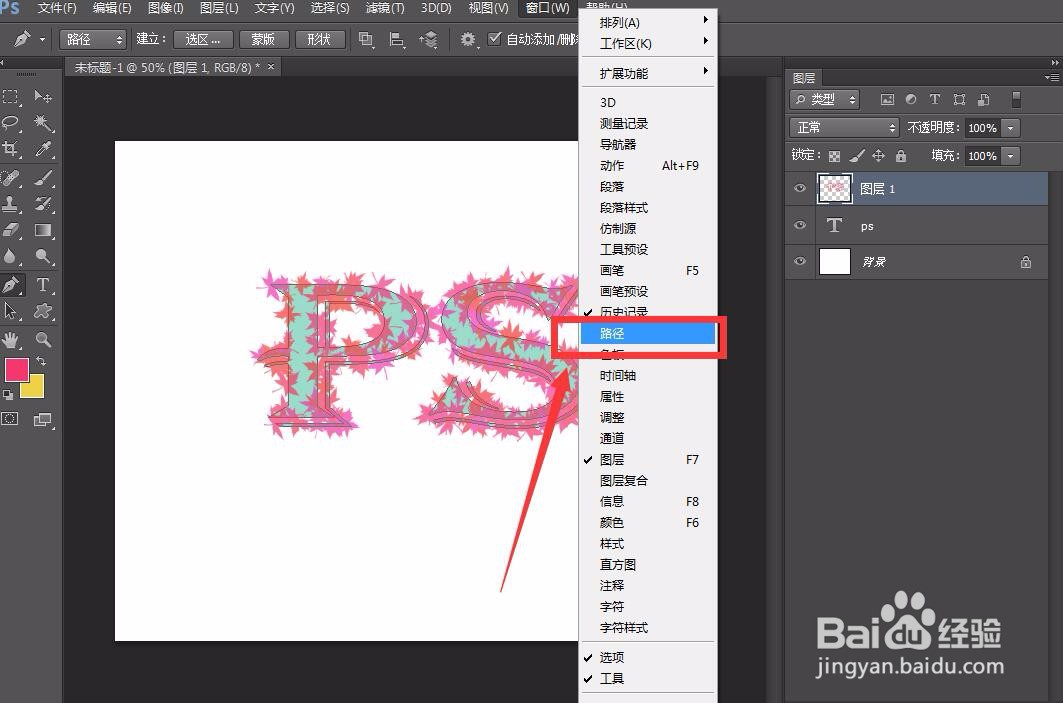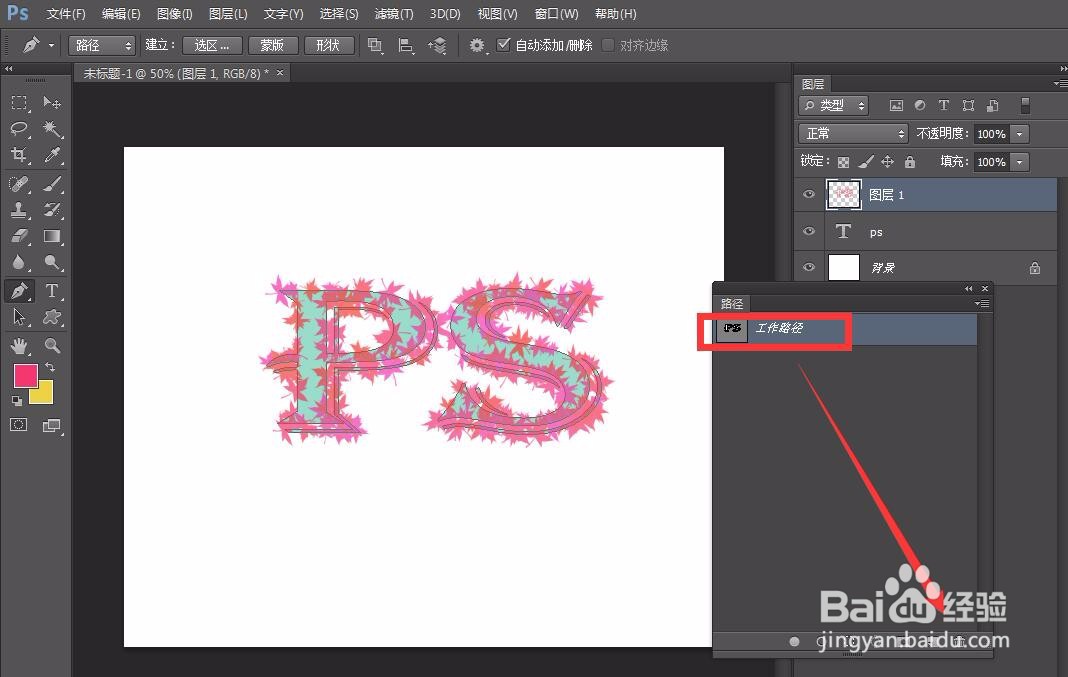1、首先,我们打开photoshop,点击左上角【文件】——【新建】,新建空白画布。
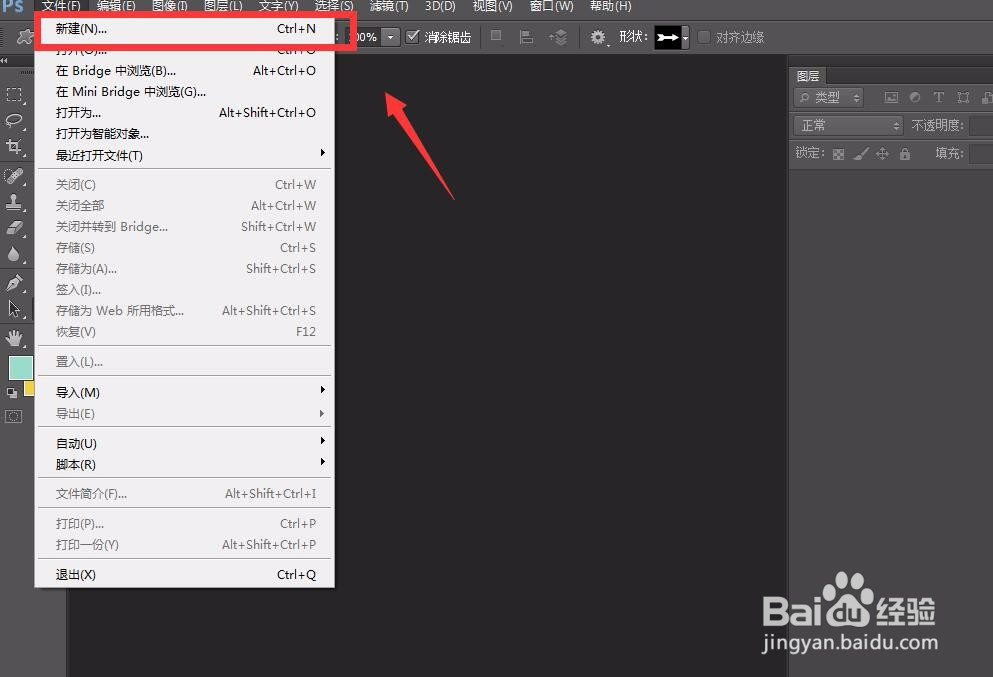

2、在画布上用文字工具输入文字,设置成自己喜欢的文字效果。
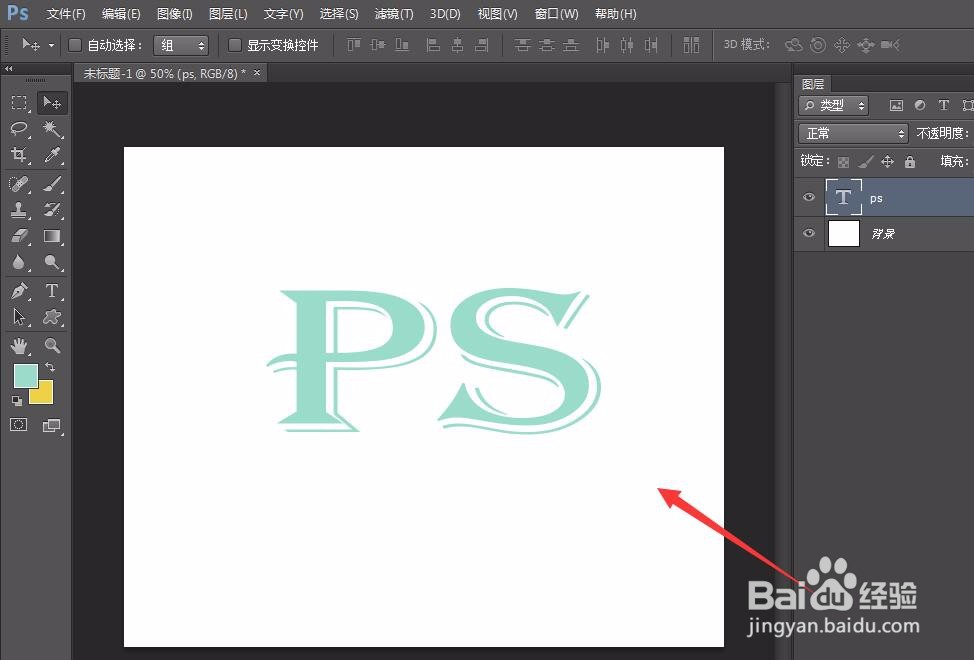
3、在文字图层上右击,选择【创建工作路径】。

4、下面,我们选择工具栏画笔工具,找到枫叶笔触,这是photoshop软件自带的笔触。我们调整好画笔的粗细,流量,颜色等。

5、新建空白图层,隐藏原文字图层,选择钢笔工具,在文字路径上右击,选择【描边路径】。

6、我们选择用画笔描边,如下图所示,就可以得到树叶描边的文字效果啦。

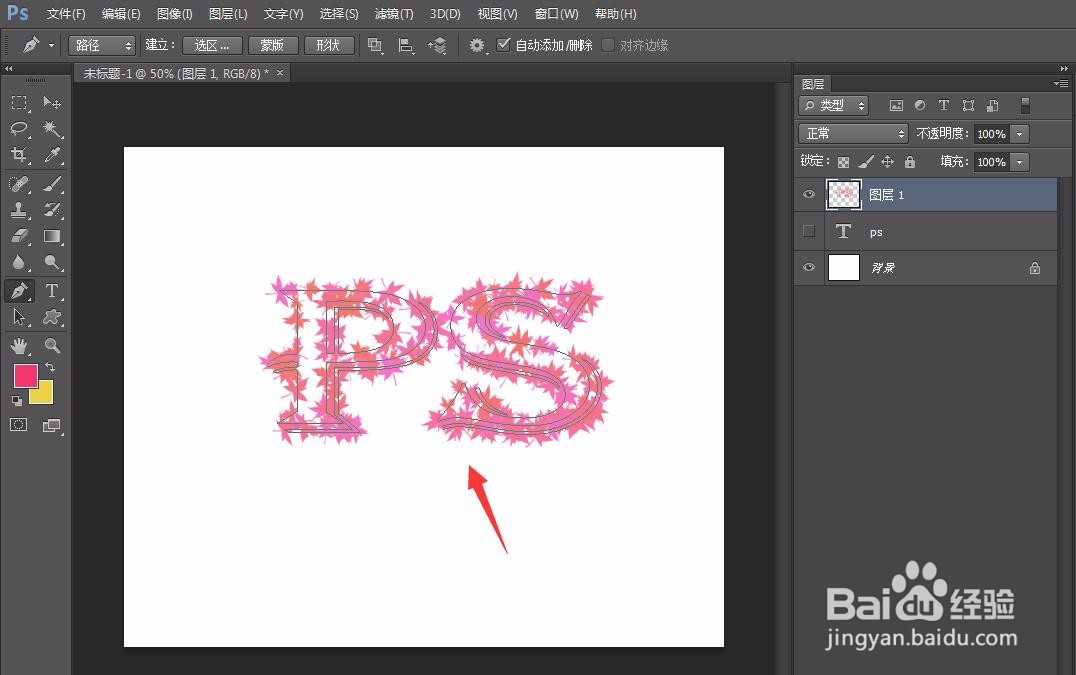
7、最后,我们点击菜单栏【窗口】——【路径】,删除工作路径,如下图,最终效果图还不错吧。